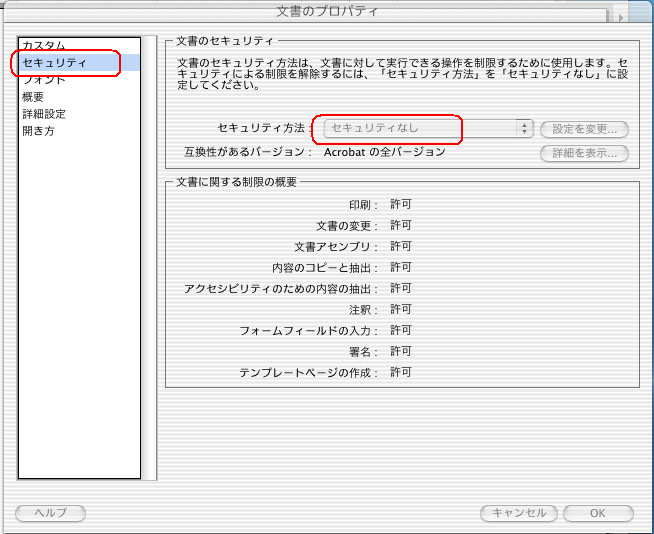■ PDFファイル作成方法 (Macintosh) ■
Acrobat 6.0
動作環境・・・ MacOSX10.2.8
以下の解説は、Macintoshの画面です。(OSによって、画面が異なる場合があります。)。
ソフト・・・ Acrobat 6.0(アドビシステム社)
(より詳細な解説はAcrobatのヘルプ、 またはアドビシステム社のサポートページを参照してください。)
<操作手順>
1. Acrobat Distiller 6.0 を起動します。
2. [Adobe PDF 設定] 欄を、「Standard」 にします。
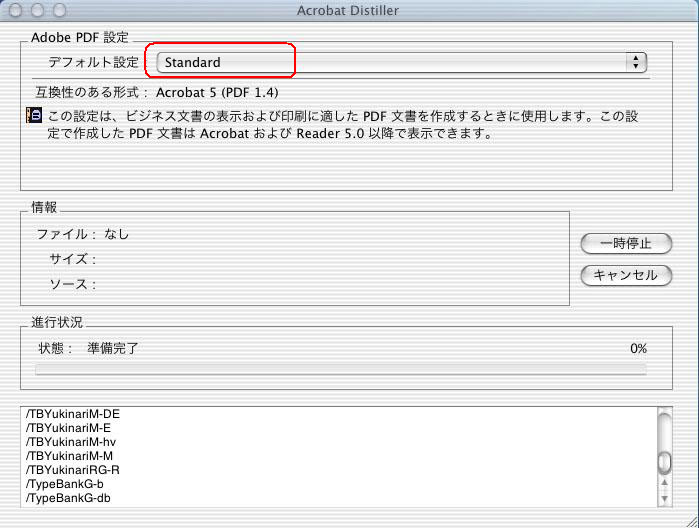
3. [[設定] - [Adobe PDF 設定の編集] を指定します。

4. [一般] タブの、 [互換性のある形式] 欄を、「Acrobat 5.0」 にします。
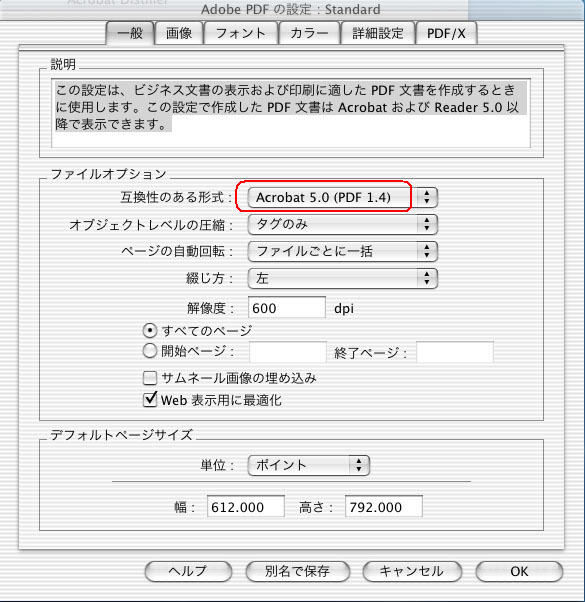
5. [画像] タブは、通常はデフォルトのままで構いませんが、PDFファイルを作成した時に文書中の
画像が不鮮明になった場合、このタブでカラー画像、グレースケール画像の解像度を
上げてからPDFファイルを作成します。但し、解像度を上げますとファイルサイズが
大きくなります。2MB以内になるように調節してください。
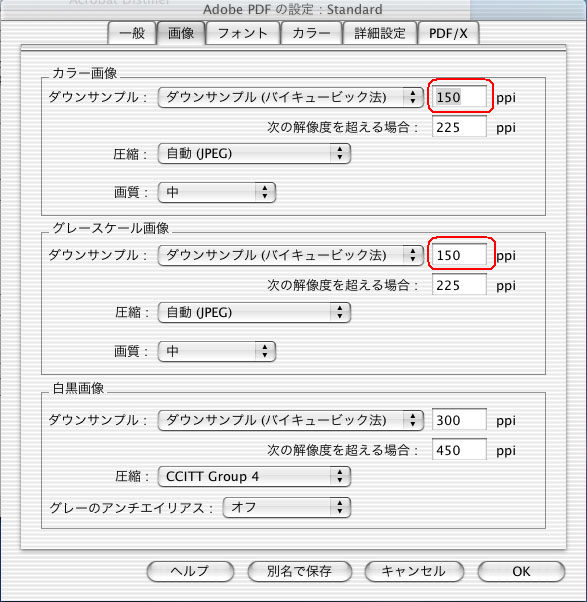
6. [フォント] タブで、「すべてのフォントを埋め込む」 をチェックし、[OK] を押します。
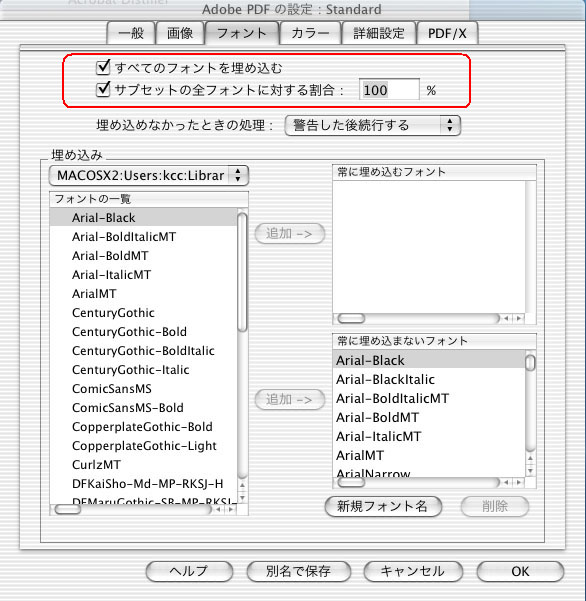
7. ファイル名が、「Standard(1)」 となりますが、そのまま [保存] を押します。
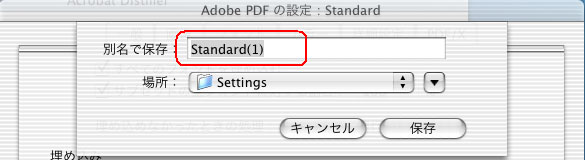
8. [Adobe PDF 設定] の [デフォルト設定] が「Standard(1)」 となっている事を確認します。
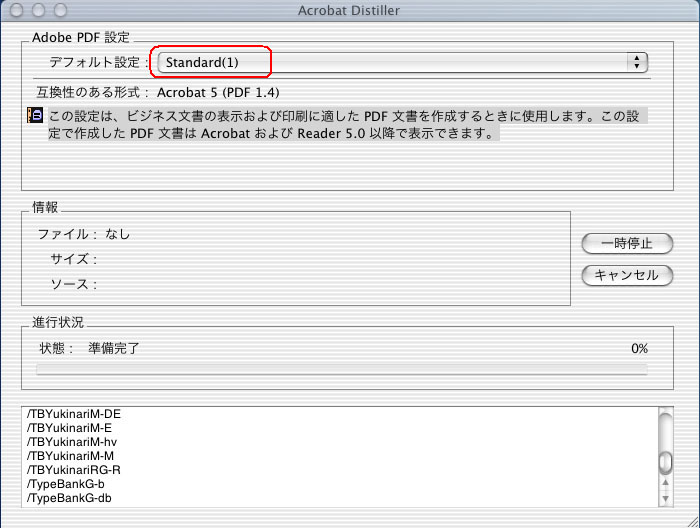
9. 次に、[設定] から [セキュリティ] を指定します。
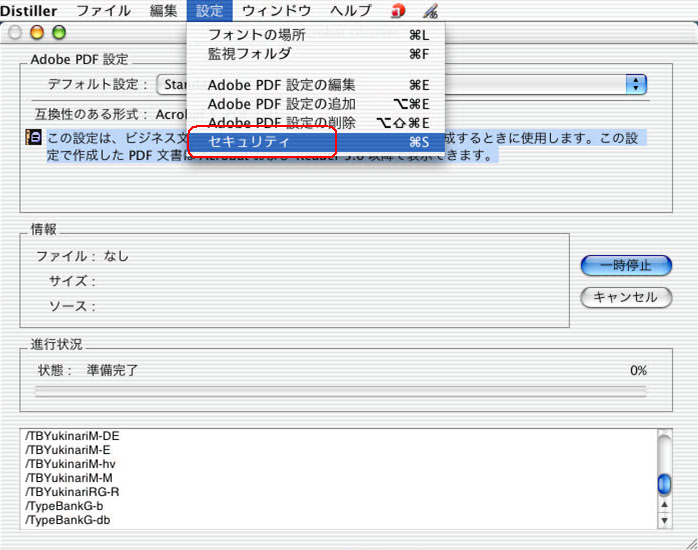
10. [文書を開くときにパスワードが必要] の [文書を開くパスワード] に何も設定されてないことを確認し、[OK]を押します。
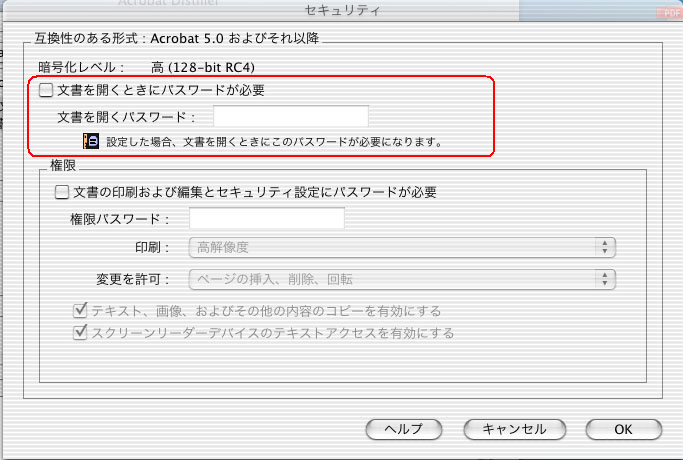
11. [Distiller] の [Acrobat Distiller を終了] で終了します。
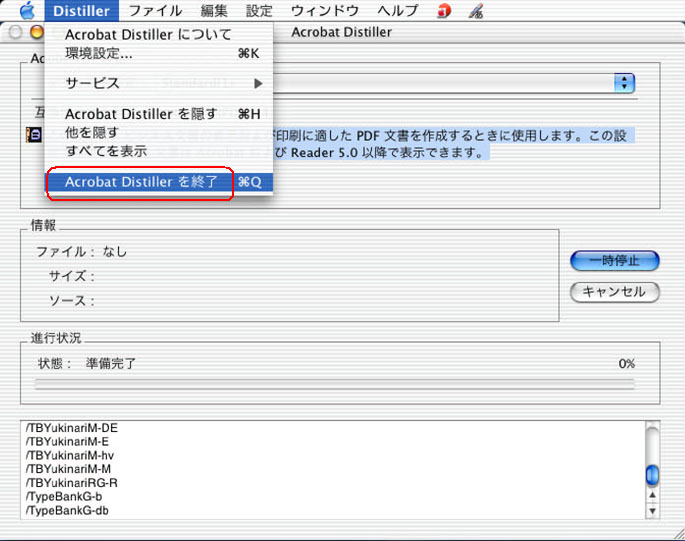
(2) プリンタの設定
1.[移動]メニューから[アプリケーション]を選択し、「ユーティリティ」を開きます。
2.[プリントセンター]をダブルクリックして「プリンタリスト」を開き、「Adobe PDF」が追加されていることを
確認します。
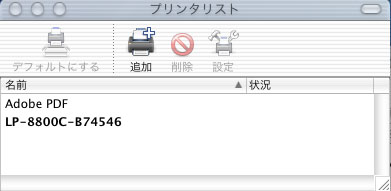
3. 「Adobe PDF」を選択し、プリンタリストウィンドウを閉じます。
(3) PDFファイルの作成
PDFファイル作成にはいくつかの方法がありますが、一般的な方法を下記に記します。
1.PDF作成元アプリケーション(例:Microsoft Word など)を文書で開き、
[ファイル]から[ページ設定]を選択します。
[対象プリンタ]に「Adobe PDF」が選択されていることを確認し、[OK]を押します。
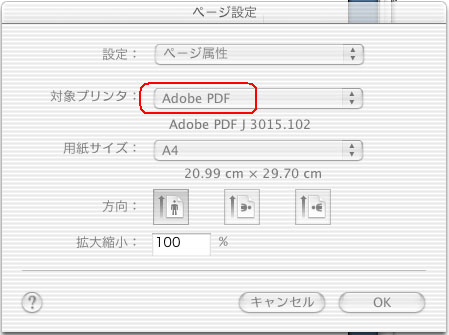
2. PDF作成元アプリケーションの[ファイル]から[印刷]または[プリント] を選択します。
[プリンタ]が「Adobe PDF」になっていることを確認します。
次に、[印刷部数と印刷ページ]を[PDFオプション]にします。
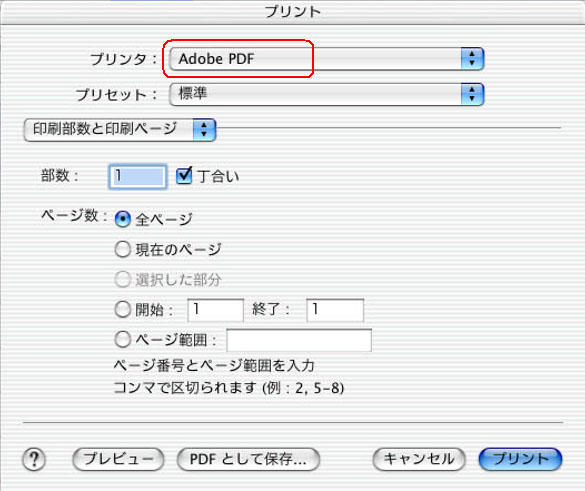
3.[PDF オプション]の[Adobe PDF 設定]を「Standard(1)」に設定し、[プリント]を押します。
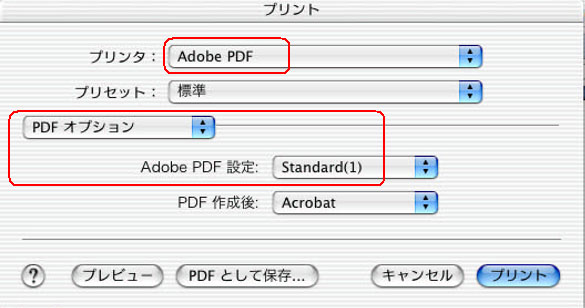
4.ファイル名を入力し、PDFファイルの保存場所を指定してから[保存]を押します。
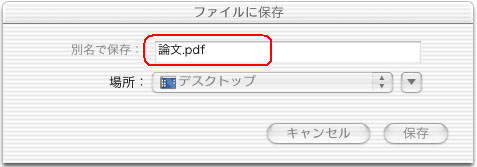
(4) PDFファイル作成後の確認
作成されたPDFファイルに開き方の注意点があります。
1.[ファイル] から [文章のプロパティ]を指定します。
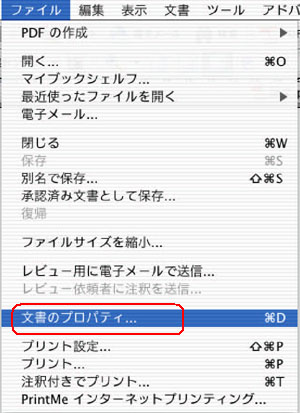
2. [開き方] の [文書のオプション]の表示を「ページのみ」にします。
[ウインドウオプション] と [ユーザインタフェイスオプション] 欄は何もチェックしないでください。
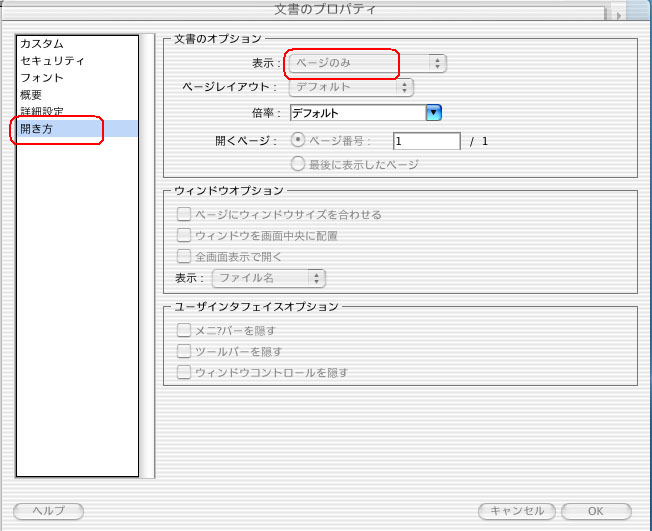
3. 次に、文章にパスワードが設定されていないか確認します。
[セキュリティ]の[文章のセキュリティ]-セキュリティ方法が「セキュリティなし」に設定されていることを
確認し、[OK]を押します。